
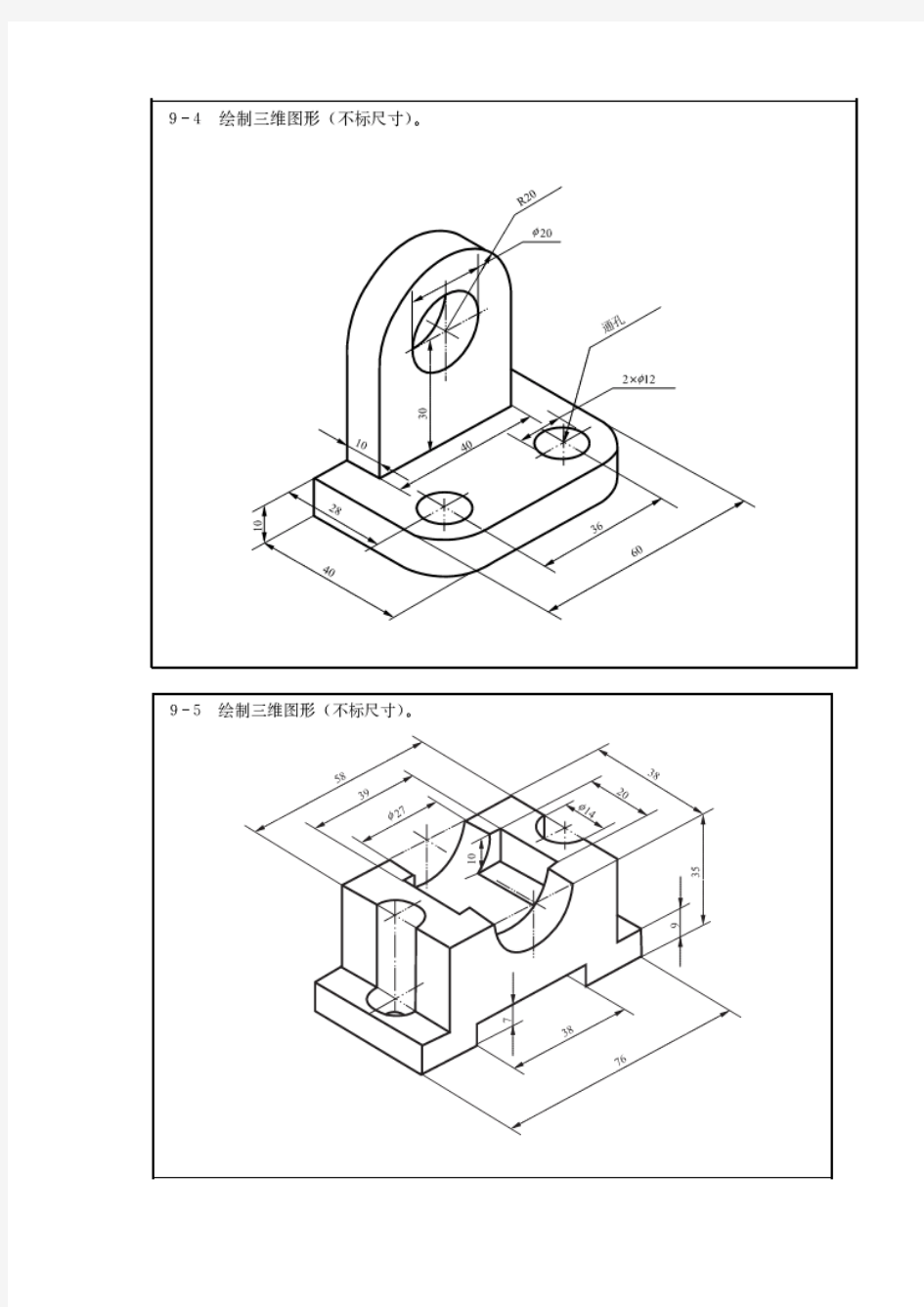
AutoCAD三维实体练习题
CAD三维制图的方法 笔者于2003年在北京一家橱柜公司时,曾自行摸索了一套三维制图的方法。后来在从事集成家居、和室、园林等方面的设计工作中,又不时使用。个人认为简单的CAD三维制图、三维设计在有些时候是很好用的,起码以下两种情况挺好用:一是空间不大,如一个厨房、卫生间、一间和室;二是单体,如一个亭子、花架、座凳等等。 图纸是设计人员的意图的表达,一套好的图纸,是用最少的篇幅,表达出最全面的信息,它是设计人员的所有语言,让缺少专业读图基本技能的非专业人员——甲方、施工人员都能读懂,尤其在技术交底方面有优势。另外,在三视图完成后,可以旁边放一个透视图或轴测图,一是便于自己审视尺寸比例关系,二又有助于别人正确读图。 1、橱柜 2
一、首先要熟悉的 三维制图,第一部分是建模,而建模前首先要熟悉的就是以下几点: 1、等轴测视图; 2、实体创建,包括实体编辑; 3、熟练应用坐标系统; 4、根据我的经验,尽量选用东北等轴测视图。
二、实体创建 视图没什么好说的。接下来说实体创建,实体创建软件提供了几种办法:a、基本实体(图中2), b、由面域通过拉伸或旋转创建(图中3),c、稍为复杂的图形基本可以用“实体”及“实体编辑”工具栏的其余命令实现。其中用的最多的是布尔运算(图中4)。 了解和熟悉这些命令的办法很简单,鼠标放在相应图标上,左下角有提示。在操作过程中,请一定多留意,命令提示栏的内容,没事都试试,你会有惊 三、实体创建中要注意的 实体创建中最要注意的是,像做任何事一样,心中必须要有整体,在此基础上,要有合理分解的思想。下图示意:
如上,亭子(包括石桌石凳)在实际绘制过程中,仅仅分解成了共大小不同的7个部件。在实际作图中,要习惯于先粗后细,主要是借助图块的定义和在位编辑。可以用最省事的,带“基点复制”后“粘贴为块”的办法,手不用太快也2秒搞定。先搞好定位,布置位置后,用复制到空白处的图块,做在位编辑,进行细化。改图或调整尺寸也很方便。熟练以后,绘图用的时间远远小于你思考和构思的时间。
AUTOCAD三维绘图基础知识 1、三维绘图的基本概念 ·平面 XY平面是2D平面,用户只能在Z=0的XY平面上建立2D模型. ·Z轴 Z轴是3D坐标中的第三轴, Z轴总是垂直于XY平面. ·平面视图(plan view) 当视线与Z轴平行时, 用户观察到的XY平面上的视图. ·标高(elevation): 从XY平面沿Z测量的Z坐标值.可以用ELEV命令设置对象的标高和厚度。 ·厚度(thickness) 对象从标高开始往上或往下拉伸的距离.可以用系统变量thickness来设置对象的厚度.具有厚度的对象可以进行消隐, 着色和渲染处理. 建立新文本时,将忽略当前的厚度设置而将其设置为0,但其后可用DDMODIFY命令修改. 2、建立简单的3D模型 3、3D坐标与视点 1) 3D空间中对象的位置用3D坐标来表示. 3D坐标是在2D坐标的基础上添加Z轴而实现的.
还可以用柱坐标(XY平面极坐标加Z轴坐标而成)或球坐标(用到原点的距离,XY平面从X轴开始的角度,与XY 平面的夹角)表示. 2)观察3D模型 在AUTOCAD中,用户可以使用系统本身提供的标准视图(俯视图、仰视图、前视图、后视图、右视图、以及各种轴侧视图)观察图形,也可以用有关命令设置视点的位置,从而建立新的视图。在建立了新的视图以后可以将其保存起来。AutoCAD 2004提供了灵活的选择视点的功能,Vpoint和DDVpoint命令是实现这一功能的两个不同的 操作方式,下面分别进行介绍。 在模型空间里,可以从不同的视点(VPOINT)来观察图形. 视点就是观察图形的方向. (1)设置视点 ·命令: DDVPOINT 弹出视点预置对话框,可以设定XY平面从X轴开始的角度,与XY平面的夹角的值.缺省时,两个角度都相对于WCS,如要相对于UCS选择相对于ucs. (2)使用三维动态观察器观察模型 ·命令: 3DORBIT
目录 第一章用户界面 (3) 1、工作空间 (3) 1.1使用AutoCAD Plant 3D 工作空间 (3) 1.2切换工作空间 (4) 2 功能区 (5) 2.1三维管道“常用”选项卡 (5) 2.2 “Iso”选项卡 (6) 2.3 “结构”选项卡 (7) 2.4 “正交编辑器”上下文功能区 (8) 2.5 “正交视图”上下文功能区 (8) 2.6 P&ID“常用”选项卡 (9) 2.7 AutoCAD 选项卡 (10) 3欢迎屏幕和欢迎回来屏幕 (11) 3.1欢迎屏幕 (12) 3.2欢迎回来屏幕 (12) 4项目管理器 (13) 5 “特性”选项板 (13) 6数据管理器 (14) 7规格查看器 (15) 7.工具选项板 (15) 8 快捷特性 (17) 9快捷菜单 (17) 10夹点 (18) 11工具提示 (22) 12图形工具提示 (23) 13应用程序菜单和工具栏 (24) 13.1使用应用程序菜单 (24) 13.2使用工具栏 (24)
14了解“工作历史”对话框 (25) 15了解“指定位号”对话框 (25) 16控制绘图空间的显示 (27) 第二章创建并配置项目 (29) 1概述:创建并配置工作环境 (29) 2创建新项目 (29) 2.1新建项目 (29) 2.2从欢迎屏幕创建新项目 (30) 2.3从欢迎回来屏幕创建新项目 (31) 2.4快速参考 (31)
第一章用户界面 在使用AutoCAD Plant 3D 2011 之前,了解绘图环境的组织方式以及了解在此环境中工作的一些技巧是非常重要的。 1、工作空间 工作空间是菜单、工具栏、选项板和功能区控制面板的集合,它们分组组织在一起,以便用户能够在自定义的、面向任务的绘图环境中工作。 可以最大化要显示的那些界面元素的可用屏幕区域。 使用工作空间时,只显示与任务相关的菜单、工具栏、选项板和功能区。 注意可以切换工作空间,将界面重置为默认设置。 1.1使用AutoCAD Plant 3D 工作空间 在创建三维管道模型时,可以使用“三维管道”工作空间,其中仅包含与三维相关的工具栏、菜单和选项板。 系统会隐藏三维管道建模不需要的界面项,从而最大化显示用户的工作屏幕区域。 注意如果尝试使用一个与当前图形不兼容的命令,程序会提示您切换到支持该命令的工作空间。 1.1.1 三维管道工作空间 三维管道工作空间包括创建三维Plant 模型所需的工具。绘图区域将显示三维管道功能区和三维绘图区域。 1.1.2 P&ID 工作空间 P&ID 工作空间包括“P&ID PIP”、“P&ID ISO”、“P&ID ISA”、“P&ID DIN”和“P&ID JIS/ISO”,其中的每一个工作空间都基于项目所用的P&ID 工业标准。每个工作空间的工具选项板都包含符合相应工作空间所用的工业标准的符号。1.1.3 AutoCAD 工作空间 AutoCAD 工作空间包括“二维草图与注释”、“三维建模”和“AutoCAD 经典”。有关这些工作空间的详细信息,请参见AutoCAD 帮助系统中的“创建基于任务的工作空间”。 更改图形显示(例如移动、隐藏或显示工具栏或工具选项板组)并希望保留
CAD 绘制三维实体基础 AutoCAD除具有强大的二维绘图功能外,还具备基本的三维造型能力。若物体并无复杂的外表曲面及多变的空间结构关系,则使用AutoCAD可以很方便地建立物体的三维模型。本章我们将介绍AutoCAD三维绘图的基本知识。 11.1 三维几何模型分类 在AutoCAD中,用户可以创建3种类型的三维模型:线框模型、表面模型及实体模型。这3种模型在计算机上的显示方式是相同的,即以线架结构显示出来,但用户可用特定命令使表面模型及实体模型的真实性表现出来。 11.1.1线框模型(Wireframe Model) 线框模型是一种轮廓模型,它是用线(3D空间的直线及曲线)表达三维立体,不包含面及体的信息。不能使该模型消隐或着色。又由于其不含有体的数据,用户也不能得到对象的质量、重心、体积、惯性矩等物理特性,不能进行布尔运算。图11-1显示了立体的线框模型,在消隐模式下也看到后面的线。但线框模型结构简单,易于绘制。 11.1.2 表面模型(Surface Model) 表面模型是用物体的表面表示物体。表面模型具有面及三维立体边界信息。表面不透明,能遮挡光线,因而表面模型可以被渲染及消隐。对于计算机辅助加工,用户还可以根据零件的表面模型形成完整的加工信息。但是不能进行布尔运算。如图11-2所示是两个表面模型的消隐效果,前面的薄片圆筒遮住了后面长方体的一部分。 图11-1 线框模型 图11-2 表面模型 1、三维模型的分类及三维坐标系; 2、三维图形的观察方法; 3、创建基本三维实体; 4、由二维对象生成三维实体; 5、编辑实体、实体的面和边;
11.1.3 实体模型 实体模型具有线、表面、体的全部信息。对于此类模型,可以区分对象的内部及外部,可以对它进行打孔、切槽和添加材料等布尔运算,对实体装配进行干涉检查,分析模型的质量特性,如质心、体积和惯性矩。对于计算机辅助加工,用户还可利用实体模型的数据生成数控加工代码,进行数控刀具轨迹仿真加工等。如图11-3所示是实体模型。 11.2 三维坐标系实例——三维坐标系、长方体、倒角、删除面 AutoCAD的坐标系统是三维笛卡儿直角坐标系,分为世界坐标系(WCS)和用户坐标系(UCS)。图11-4表示的是两种坐标系下的图标。图中“X”或“Y”的剪头方向表示当前坐标轴X轴或Y轴的正方向,Z轴正方向用右手定则判定。 缺省状态时,AutoCAD的坐标系是世界坐标系。世界坐标系是唯一的,固定不变的,对于二维绘图,在大多数情况下,世界坐标系就能满足作图需要,但若是创建三维模型,就不太方便了,因为用户常常要在不同平面或是沿某个方向绘制结构。如绘制图11-5所示的图形,在世界坐标系下是不能完成的。此时需要以绘图的平面为XY坐标平面,创建新的坐标系,然后再调用绘图命令绘制图形。 图11-3 实体模型 图11-4 表示坐标系的图标 世界坐标